Cum se configurează setările Cloudflare pe WordPress?
Publicat: 2024-04-19În calitate de partener Cloudflare, vă recomandăm să utilizați Cloudflare ca DNS, firewall și CDN pentru site-urile pe care le găzduim la WPOven. Acest ghid servește ca o mică referință pentru configurarea Cloudflare și a pluginului său oficial WordPress pentru a folosi cele mai bune funcții Cloudflare pentru site-ul dvs. WordPress.
Se referă la modul de utilizare a Cloudflare și de configurarea setărilor sale, atât pe versiunea web, cât și prin pluginul Cloudflare WordPress, pentru a îmbunătăți viteza și securitatea. Acest ghid se aplică tuturor celor care folosesc WordPress și sunt interesați să folosească Cloudflare, indiferent dacă site-ul dvs. este găzduit la WPOven.
Server de nume de domeniu (DNS) Cloudflare
Aceasta este caracteristica de bază a ofertelor Cloudflare, în care acestea vă vor găzdui DNS-ul și, în acest sens, vor activa și proxy-ul invers pe site-ul dvs. (acesta poate fi dezactivat dacă este necesar) și oferă diverse servicii și îmbunătățiri. Dacă ați configurat Cloudflare ca mai sus, acesta va importa în mod implicit înregistrările NS existente și puteți adăuga cu ușurință mai multe dacă este necesar. Cloudflare este, de asemenea, foarte util pentru a găzdui DNS dacă registratorul de domeniu nu oferă nicio opțiune pentru a seta înregistrări NS avansate sau oferă funcționalități limitate.
Înregistrările DNS sunt instrucțiuni furnizate de serverele DNS care conțin informații despre modul de procesare a unui domeniu sau a unui nume de gazdă. Serviciile diferite folosesc diferite tipuri de înregistrări DNS. În cazul nostru, ne interesează în principal numele de adresă cunoscut în mod obișnuit sub numele de A și numele canonic cunoscut în mod obișnuit sub numele de C.
- Un nume : această înregistrare indică modul în care numele domeniului se mapează la adresa IP a serverului
- C Nume : indică modul în care un domeniu indică un alt domeniu.
Mai jos sunt enumerate câteva înregistrări comune de nume de domeniu -
http://www.electricmonk.org.uk/wp-content/uploads/2013/06/dns_records.bmp ( Convertiți-l în tabel)
Pentru cerințele noastre actuale, vom configura doar numele A și vom indica numele www C către IP-ul serverului nostru -
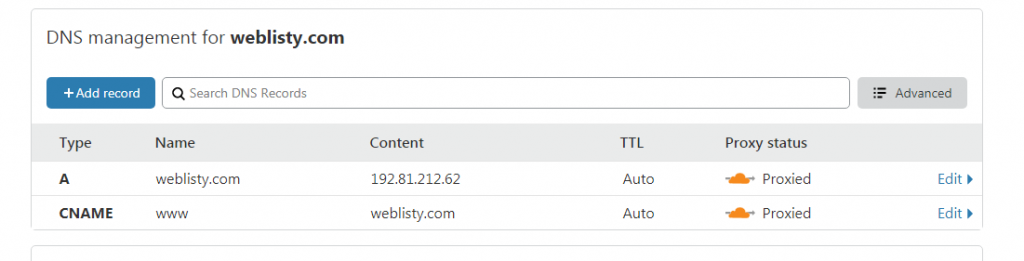
Deoarece configurarea implicită este suficientă pentru majoritatea utilizatorilor, nu vom trata acest lucru în detaliu, pentru mai multe informații puteți vizita secțiunea de ajutor Cloudflare .
Despre Cloudflare Content Delivery Network (CDN)
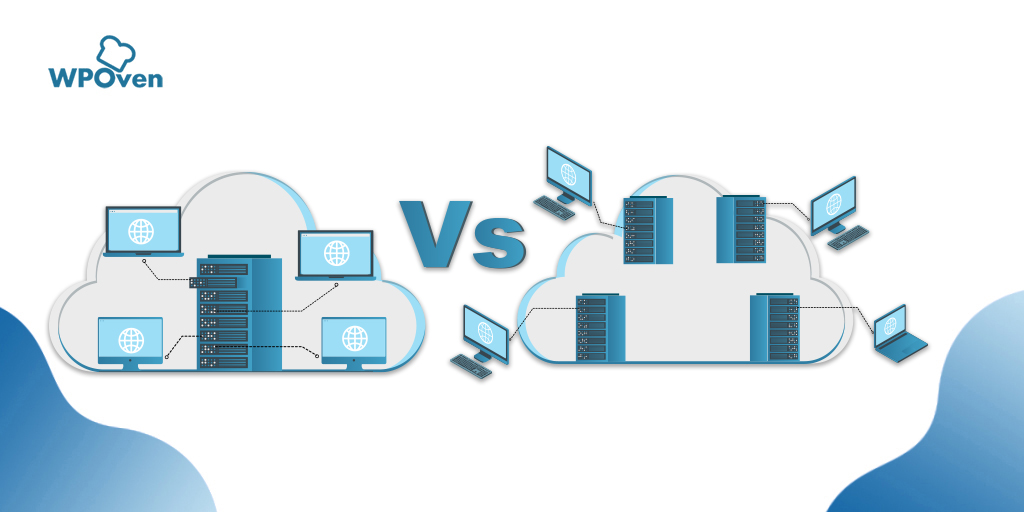
Un CDN sau Content Delivery Network se referă la un grup de servere care sunt distribuite geografic pe tot globul. Aceste servere lucrează împreună pentru a oferi acces la site-ul dvs. în funcție de locația vizitatorului.
Cloudflare CDN este un serviciu gratuit pentru site-urile al căror DNS este găzduit pe Cloudflare. În mod implicit, toate elementele statice sunt stocate în cache, iar acest lucru ajută la îmbunătățirea timpului de încărcare a site-ului dvs., deoarece pagina principală este încă preluată de pe serverul dvs. (puteți schimba acest comportament, așa cum vom vedea mai târziu).
Cloudflare deservește apoi aceste active statice din centrul de date cel mai apropiat de utilizator, reducând timpul de încărcare și scăzând lățimea de bandă și încărcarea serverului pe serverul nostru. Pentru a activa CDN-ul pe site-ul dvs., singurul lucru necesar este ca Cloudflare să fie activat pe site-ul dvs. și să nu fie în modul bypass, acesta va afișa un nor portocaliu în înregistrarea dvs. NS dacă este în spatele Cloudflare.
Ca utilizator WordPress, ai și opțiunea de a folosi alte CDN-uri, am scris despre asta în trecut, pe care le poți citi aici.
Iată o comparație rapidă a timpului de încărcare cu CDN activat și CDN pentru un site de comerț electronic Vanilla în prezent, nu există optimizări aplicate (Deoarece site-ul este găzduit într-un centru de date din Dallas, am făcut testul de la Sydney) -
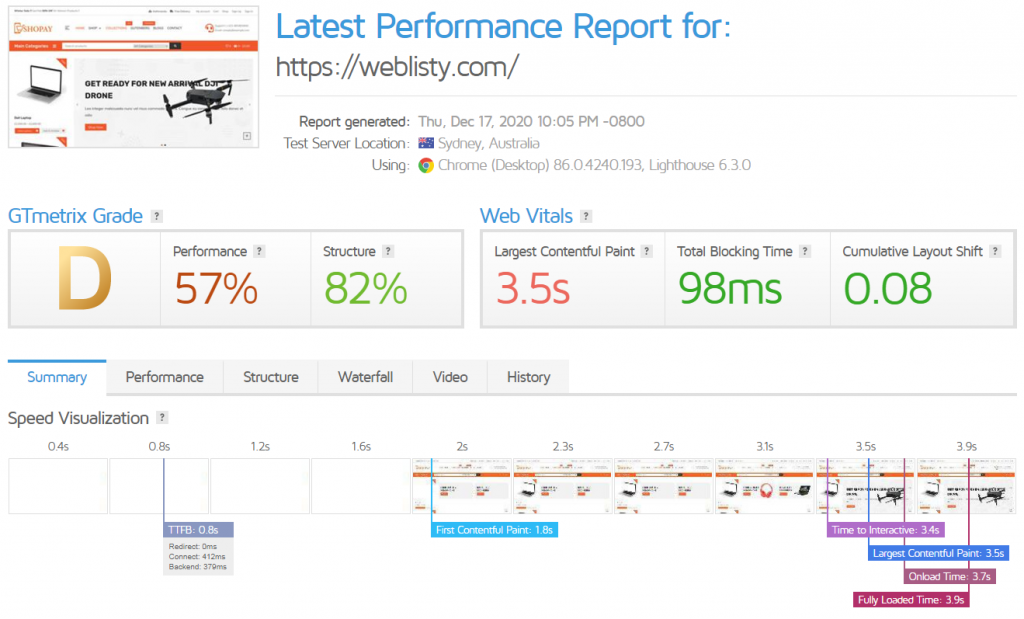
După cum puteți vedea, site-ul nu funcționează prea bine în mod implicit (folosim Gtmetrix), acum vom activa CDN-ul după 2 – 3 reîmprospătări și obținem următoarele (Lucrurile s-au îmbunătățit)
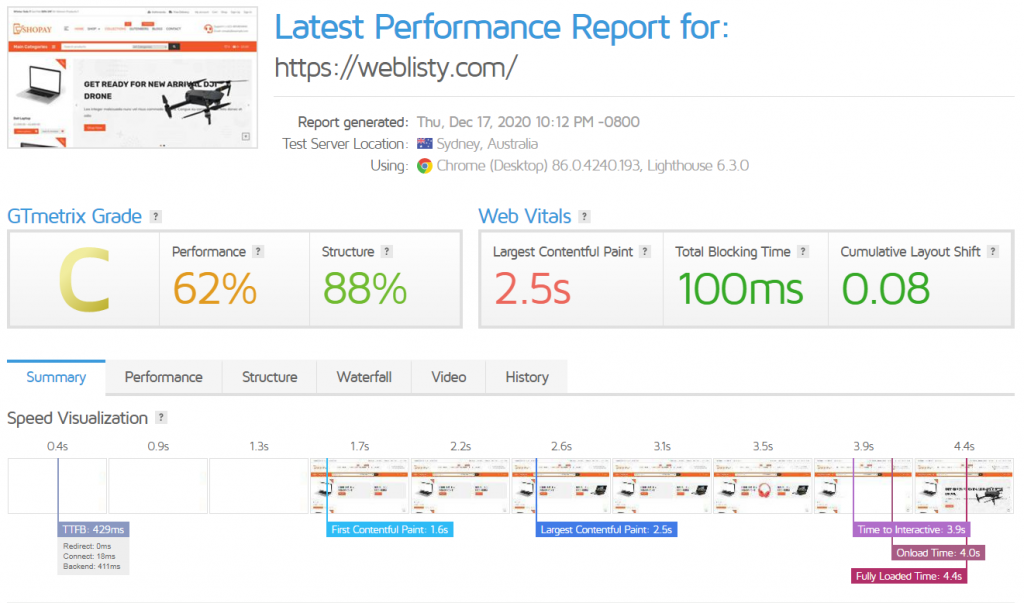
Dacă doriți să mergeți și mai departe și să rulați în principal un site HTML static, puteți îmbunătăți lucrurile în continuare și puteți face ca Cloudflare să vă memoreze complet site-ul și să se încarce rapid în întreaga lume. Pentru a face acest lucru, va trebui să adăugați câteva reguli de pagină în Cloudflare, acest lucru va face ca Cloudflare să memoreze paginile principale și să reducă și mai mult timpul până la primul octet (TTFB).
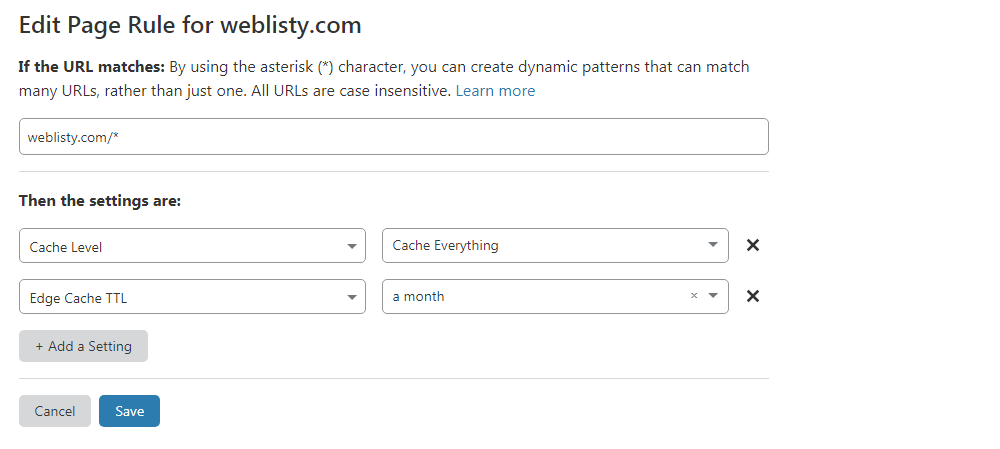
Deoarece regulile paginii nu vă vor permite să lucrați direct pe site-ul dvs., va trebui să configurați o intrare de fișier gazdă locală pe mașina dvs., care să direcționeze domeniul dvs. direct către server. Puteți citi despre setarea acestor înregistrări de gazdă. Acest lucru va necesita, de asemenea, un plugin Cloudflare instalat pe site-ul dvs. pentru a șterge memoria cache atunci când ați făcut modificările. Îl puteți descărca aici sau folosind căutarea internă WordPress Adaugă noi pluginuri.
Iată o comparație rapidă a regulii activate și a timpului de încărcare înainte și după implementarea regulilor. Vă puteți gândi la aceasta ca fiind propria dvs. alternativă gratuită Cloudflare APO.
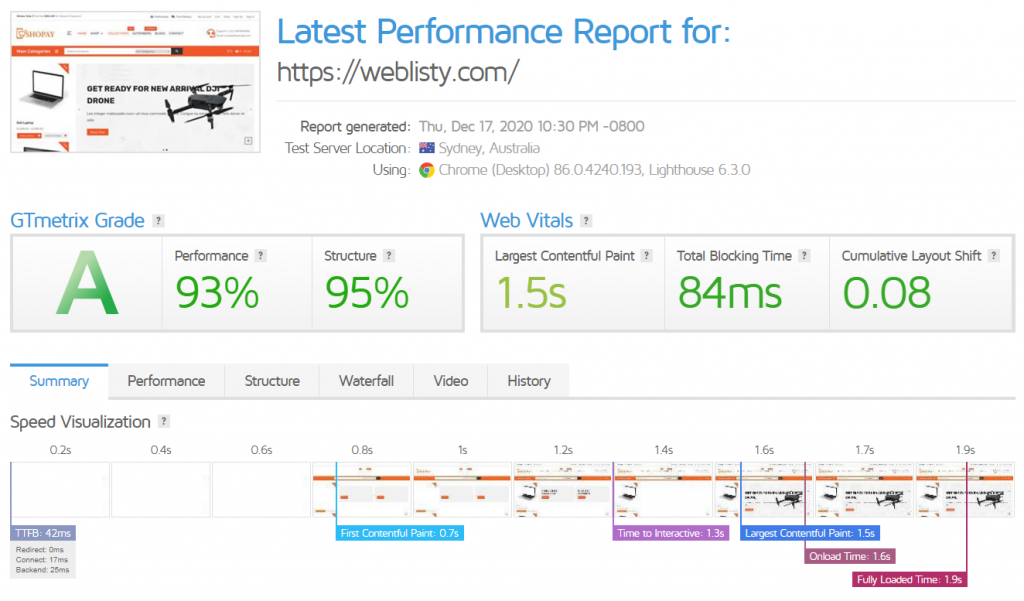
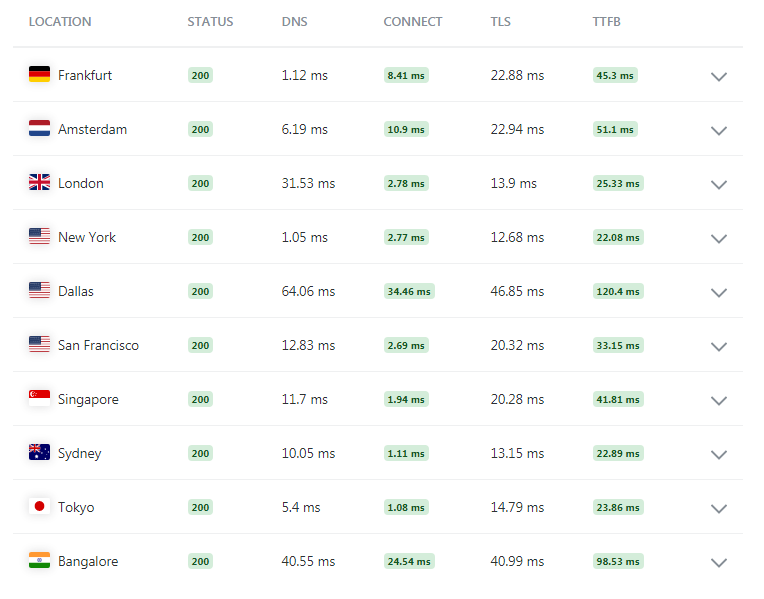
Dacă doriți să duceți cifrele și mai sus, cu aproape 100 de evaluări pe GTMetrix, puteți explora funcția Nitro Boost de pe pluginul nostru WPOhub, care întârzie încărcarea JavaScript și crește atât viteza paginii, cât și performanța GTMetrix.
Cum să configurați setările Cloudflare pentru rezultate optime?
Cloudflare are disponibile o mulțime de opțiuni care vă pot ajuta site-ul web și îl pot face mai sigur și mai rapid, dar problema este că nu toate funcționează perfect cu WordPress. Dar nu trebuie să vă faceți griji, mai jos sunt câteva dintre cele mai bune setări Cloudflare care funcționează cel mai bine pentru site-ul dvs. WordPress.
- Cloudflare SSL
- Setări HTTPS
- Optimizarea vitezei Cloudflare
- Setări de cache
- Firewall WordPress folosind Cloudflare
- Setările de rețea Cloudflare
1. Cloudflare SSL
O altă caracteristică excelentă a Cloudflare este SSL-ul gratuit oferit tuturor site-urilor web găzduite prin intermediul acestuia. Această caracteristică asigură că comunicarea dintre site-ul dvs. și clienți este sigură și nu poate fi iscusită. Cloudflare acceptă mai multe moduri de configurare .
Cloudflare oferă patru moduri de criptare SSL/TLS:
- Off : Acest mod dezactivează complet criptarea.
- Flexibil : Criptează numai conexiunea dintre browser și Cloudflare.
- Complet : implementează criptarea de la capăt la capăt, dar permite utilizarea unui certificat autosemnat pe serverul de origine.
- Complet (Strict) : Oferă criptare end-to-end și impune un certificat de origine gratuit de la Cloudflare sau un certificat de la o Autoritate de Certificare (CA) de încredere. Vă recomandăm insistent să utilizați modul SSL complet (strict) pentru o securitate optimă.

2. Mergeți întotdeauna pe HTTPS
Vă recomandăm modul complet sau strict, setările implicite sunt de obicei bune pentru majoritatea setărilor, dar dacă este necesar, puteți modifica următoarele setări -
- Sub Certificate Edge, activați „Folosiți întotdeauna HTTPS”, acest lucru nu va permite accesul nesecurizat la site-ul dvs.
- În mod similar, setați „Versiune TLS minimă” la 1.2 după cum urmează, astfel încât nu este considerată sigură, de asemenea, dacă standardul dvs. de conformitate o cere.
- În mod similar, activați „Rescrieri automate HTTPS” Acest lucru vă va asigura că nu primiți o avertizare de conținut mixt atunci când migrați de la un site HTTP la un site HTTPS.
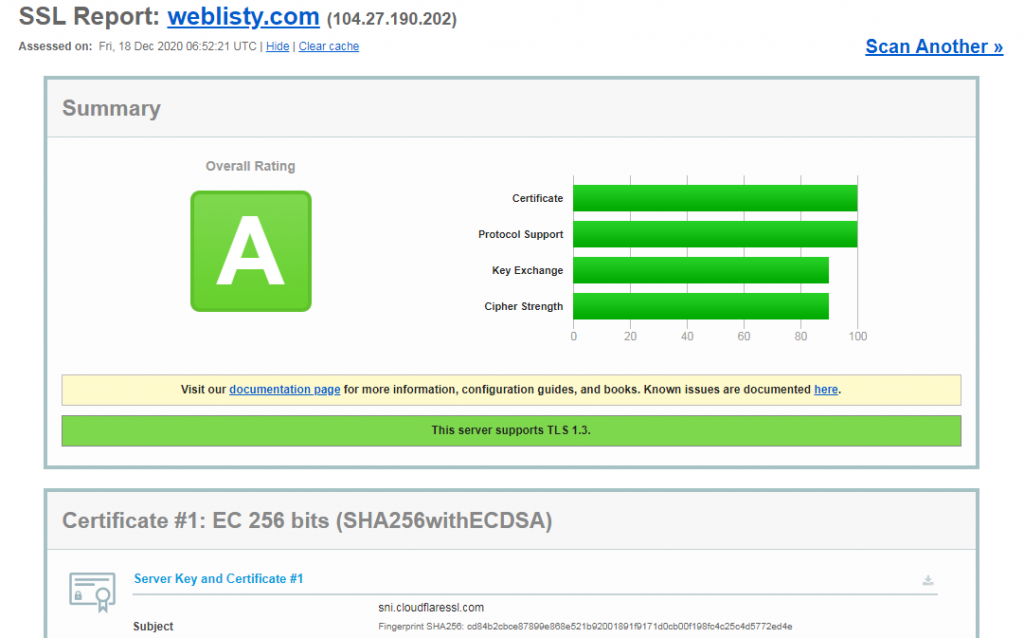
3. Optimizarea vitezei Cloudflare
Dacă sunteți în căutarea pentru optimizarea vitezei site-ului, Cloudflare are o filă dedicată pentru aceasta. Toate setările legate de optimizarea vitezei pot fi găsite în fila „Viteză”.
3.1 Redimensionarea imaginii
Funcția de redimensionare a imaginii Cloudflare este exclusivă pentru planurile de afaceri și, atunci când este configurată corect, are următoarele avantaje:
- Ajută la descărcarea realizării de miniaturi de imagine în Cloudflare de la WordPress.
- Economisește utilizarea procesorului, permițând mai multor utilizatori să vă viziteze site-ul fără a avea nevoie de putere suplimentară a procesorului.
- Reduce spațiul pe disc, deoarece nu trebuie să stocați miniaturile pe server.
- Funcționează adăugând ceva la linkurile de imagine pentru a le redimensiona.
De exemplu, dacă doriți să redimensionați adresa URL a imaginii: „ https://example.com/wp-content/uploads/2024/09/sampleimage.jpg „
După redimensionare, acesta va fi schimbat în ceva de genul acesta: ” https://example.com/cdn-cgi/image/fit=contain,format=auto,metadata=none,onerror=redirect,quality=70,width=720/ https://yourdomain.com/wp-content/uploads/2024/09/sampleimage.jpg „
3.2 Minimizare automată
Această caracteristică specială Cloudflare este foarte utilă în reducerea CSS, JSS și HTML stocate în cache. În cazul în care nu utilizați niciun tip de plugin WordPress terță parte, cum ar fi WP Rocket, pentru a minimiza activele, este mai bine să utilizați funcția Auto Minify a Cloudflare.
Utilizatorii WPOven au un avantaj suplimentar în acest sens. Pe lângă integrarea Cloudflare, aceștia pot folosi și Pluginul de minimizare proprietar al WPOven și pot activa WP Rocket integrat, care vine gratuit împreună cu planurile de găzduire.
3.3 Polish Cloudflare
Funcția de lustruire a Cloudflare este disponibilă exclusiv pentru utilizatorii de plan pro și comprimă automat orice format de imagine acceptat pe care îl are site-ul dvs. WordPress.
- Cloudflare Polish comprimă automat fișierele imagine precum JPG, PNG și GIF.
- Funcționează la marginea Cloudflare, așa că nu încetinește serverul site-ului dvs. WordPress.
- Polish acceptă și formatul WEBP, oferind imagini WEBP optimizate browserelor compatibile precum Chrome și Brave.
- Este util pentru site-urile WordPress, deoarece reduce utilizarea procesorului serverului, mai ales dacă utilizați alte pluginuri de optimizare a imaginii.
- Imaginile optimizate pentru Polonia nu sunt stocate pe server și economisesc spațiu pe disc, deoarece nu trebuie să stocați versiuni WEBP pe server.
3.4 Compresie Brotli
Compresia Brotli este oarecum similară cu compresia Gzip, dar urmează un algoritm diferit care face fișierele mai mici pentru o transmisie mai rapidă pe internet. A fost dezvoltat de Google și are un raport de compresie mai bun decât Gzip.
Dezavantajul lui Brotli este că nu este acceptat pe scară largă, dar asta nu înseamnă că nu ar trebui să îl activați. Ar trebui să mergeți la el, iar dacă browserul nu îl acceptă, va trece automat la compresia Gzip.
3.5 Încărcător de rachete
Rocket Loader este o altă caracteristică a cloudflare care ajută la accelerarea site-urilor web prin încărcarea mai inteligentă a fișierelor JavaScript.
- Acest lucru reduce conținutul care blochează redarea unei pagini, ceea ce duce la timpi de încărcare a paginii mai rapid.
- În loc să aștepte încărcarea unui fișier JavaScript înainte de a trece la următorul, le încarcă pe toate odată.
- Aceasta înseamnă că paginile se pot încărca mai repede, deoarece nu trebuie să aștepte ca tot JavaScript să se termine de încărcat.
- Este deosebit de util pentru site-urile web care folosesc mult JavaScript pentru funcții de lux.
- Este recomandat să testați site-ul dvs. cu Rocket Loader activat pentru a vedea dacă îmbunătățește viteza paginii.
3.6 Miraj
Mirage este o altă caracteristică pro a cloudflare care se concentrează în principal pe telefoane mobile și conexiuni cu viteză mică. Asa functioneaza:
- Când pagina web se încarcă, Mirage afișează mai întâi imagini neclare, după ce pagina se încarcă, înlocuiește imaginile neclare cu cele originale.
- De asemenea, poate pune mai multe imagini într-o singură solicitare, ceea ce face ca pagina să se încarce mai rapid.
- Dacă site-ul dvs. are o mulțime de imagini și mulți oameni îl vizitează pe telefoanele lor, Mirage vă poate face site-ul să se încarce mai rapid.
3.7 Prioritizare HTTP/2 îmbunătățită
Prioritizarea HTTP/2 îmbunătățită este o funcție disponibilă numai pentru utilizatorii Cloudflare Pro.
- HTTP/2 a făcut site-urile web mai rapide prin încărcarea simultană a resurselor.
- Prioritizarea îmbunătățită HTTP/2 de la Cloudflare depășește asta, analizând codul HTML al site-ului dvs. web pentru a decide ce resurse să încarce mai întâi pentru cea mai rapidă performanță.
- Potrivit Cloudflare, această caracteristică poate reduce timpul de încărcare a paginii cu până la 50%.
4. Setări de cache
Pentru o stocare mai bună în cache, puteți urma aceste setări:
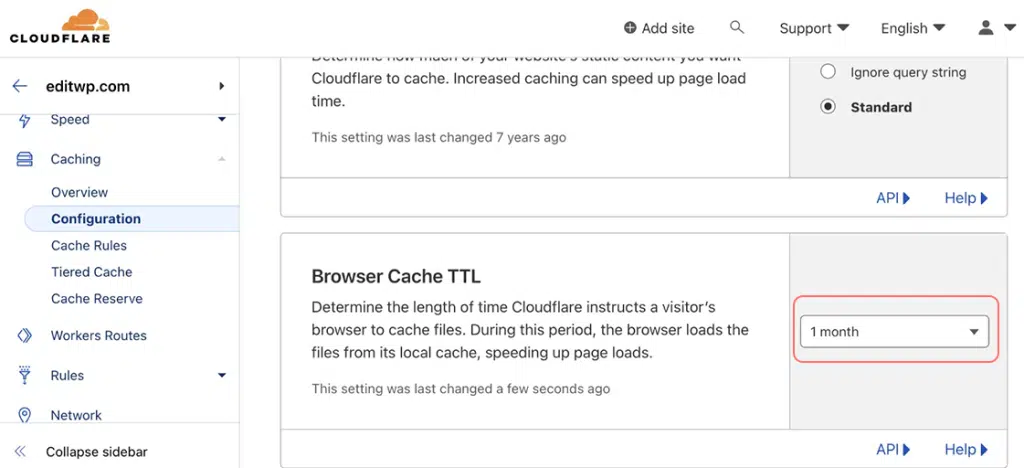
- Accesați meniul „Caching” și faceți clic pe „Configurare”.
- Setați „Browser Cache TTL” la cel puțin 1 lună pentru a respecta regulile Google.
- Timpi mai lungi de cache înseamnă că mai mulți vizitatori vă pot vedea rapid site-ul folosind Cloudflare.
- Dacă utilizați Cloudflare APO, păstrarea timpilor de cache mai lungi vă poate accelera și mai mult site-ul.
4.1 Activați Sfaturi pentru crawler
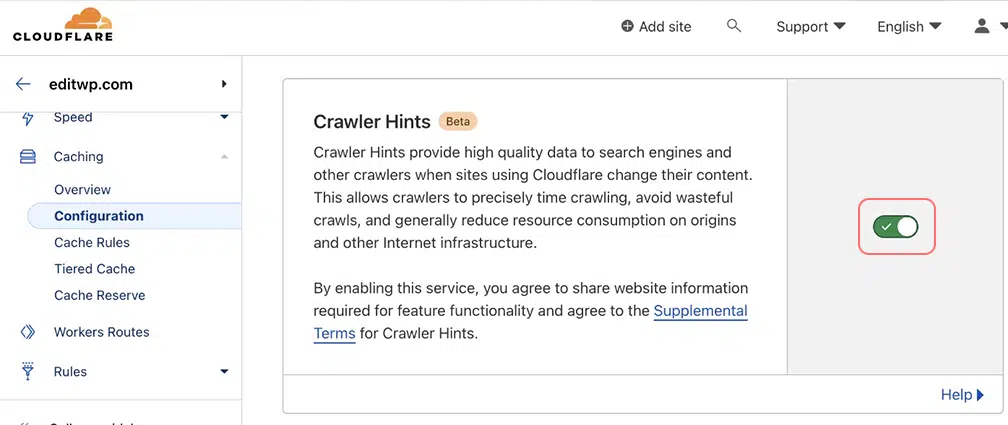
- Activați „Sfaturi pentru crawler” pentru a ajuta motoarele de căutare să funcționeze mai bine și să ușureze sarcina pe server.
4.2 Activați întotdeauna online
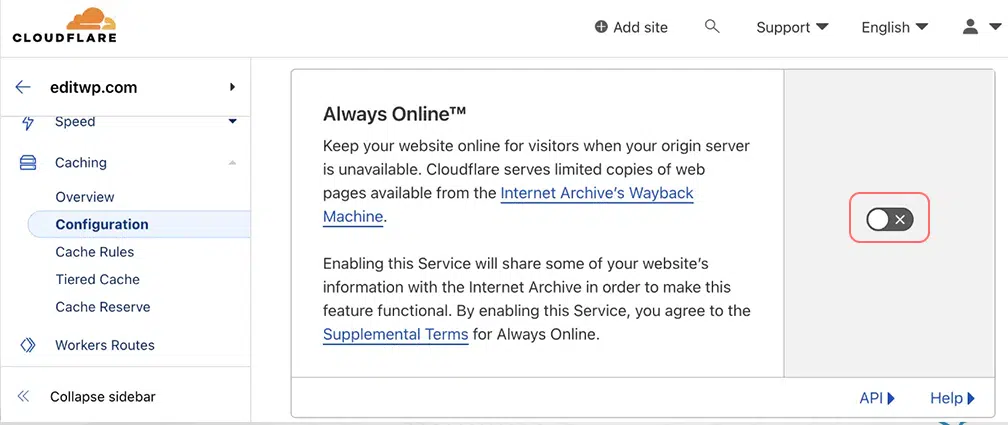
- „Întotdeauna online” păstrează o copie a site-ului dvs. în cazul în care acesta scade, dar s-ar putea să nu fie bun pentru magazinele online.
4.3 Nivel de stocare în cache
Se recomandă să păstrați „Nivelul de cache” ca „Standard”.
4.4 Activați topologia cache inteligentă pe niveluri
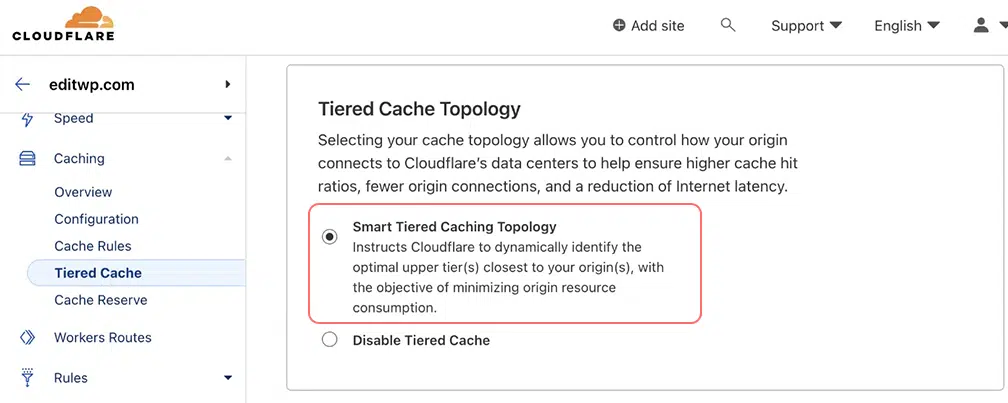
- Utilizați „Topologia de cache inteligentă pe niveluri” pentru a economisi lățime de bandă și pentru a face site-ul mai ieftin de rulat.
4.5 Activați rezervarea cache
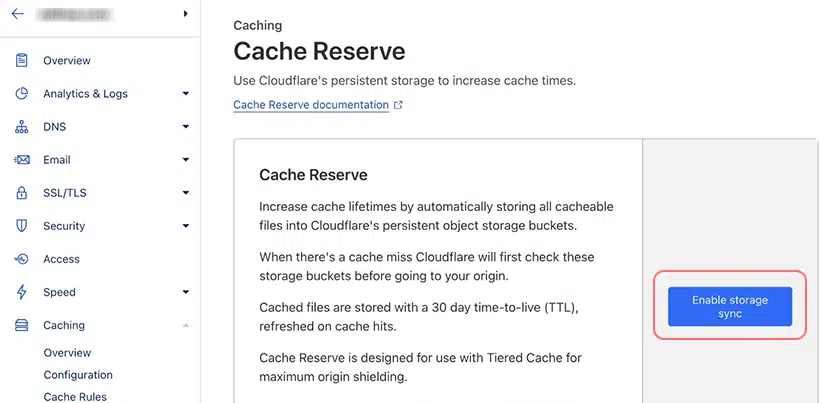
- De asemenea, puteți utiliza „Rezervare cache” pentru a păstra unele părți ale site-ului dvs. în cache pentru mai mult timp, dar ar putea costa puțin și funcționează numai pentru anumite tipuri de fișiere, cum ar fi imaginile.
5. Firewall WordPress folosind Cloudflare
Un alt avantaj al utilizării Cloudflare este că veți avea aplicația Firewall oferită pe toate site-urile web.
Vă recomandăm să urmați cel puțin 2 reguli, care vă vor ajuta să vă protejați site-ul de majoritatea atacurilor. de exemplu, DDoS, forță brută etc.
Dacă utilizați deja o parolă puternică pentru site-ul dvs., atunci nu ar trebui să vă faceți griji. Cu toate acestea, o mulțime de solicitări de la roboți sau atacatori vă pot afecta procesorul și utilizarea excesivă a resurselor.
Pentru a începe cu regulile, mai întâi, trebuie să vă înscrieți pe lista albă adresa IP. Pentru a face acest lucru, accesați Cloudflare Panel > Faceți clic pe fila „Firewall” > Instrumente.
În secțiunea Instrumente, puteți adăuga IP-ul dvs. ( google „care este IP-ul meu” pentru a vă cunoaște IP-ul public), dacă aveți un IP dinamic, puteți introduce un interval IP similar cu IP-ul care vi s-a atribuit în momente diferite.
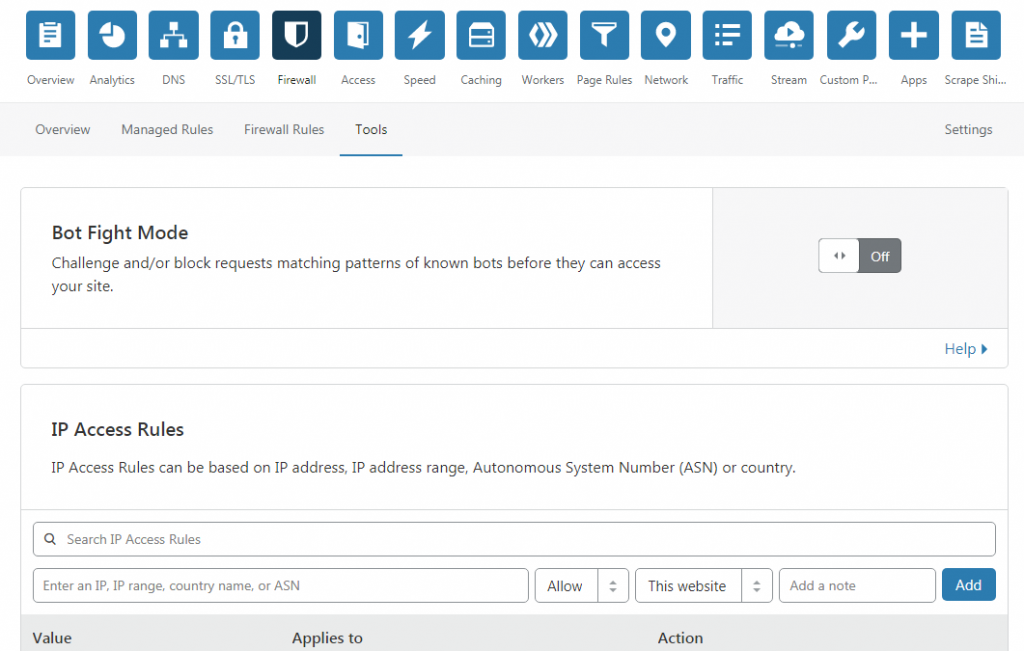
În continuare, vom adăuga câteva reguli de pagină pentru a aborda cele mai frecvente probleme pe care le vedem de obicei cu un site WordPress standard.
1. Blocați accesul la wp-login.php, această pagină este folosită pentru a vă conecta la site-ul dvs. și este un punct final comun pentru atacatori pentru a efectua atacuri cu forță brută, așa că vom crea o regulă pentru a verifica dacă browserul este utilizat și, de asemenea, efectuați verificări suplimentare pentru a vă asigura că nu este un bot.
Creați o regulă de pagină ca cea prezentată mai jos și implementați-o -
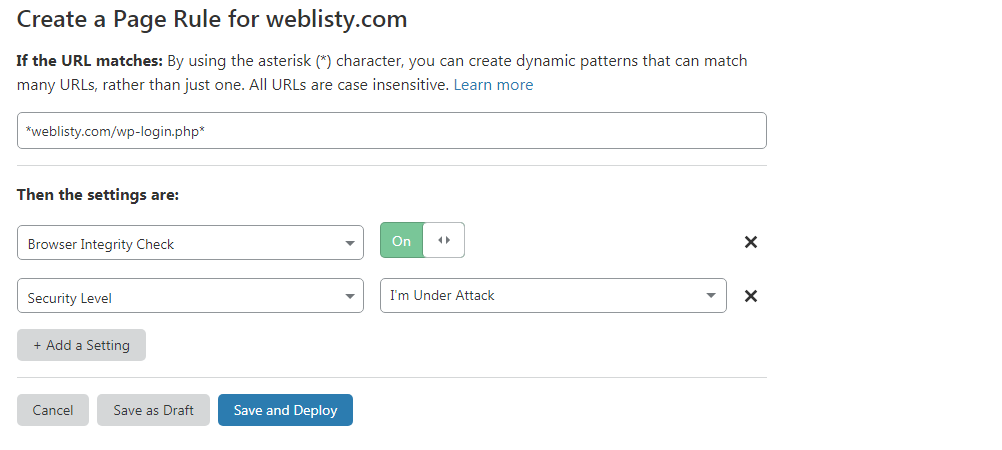
De asemenea, puteți utiliza un plugin pentru a ascunde autentificarea WordPress pentru a evita adăugarea acestei reguli.

2. Vom restricționa și accesul la xmlrpc.php, deci nu este folosit nici pentru atacuri cu forță brută pe site, în Firewall sub Firewall Rules poți crea următoarea regulă, vom bloca toate accesul în afară de JetPack (Tu puteți găsi o listă cu intervalul IP JetPack pe această pagină)
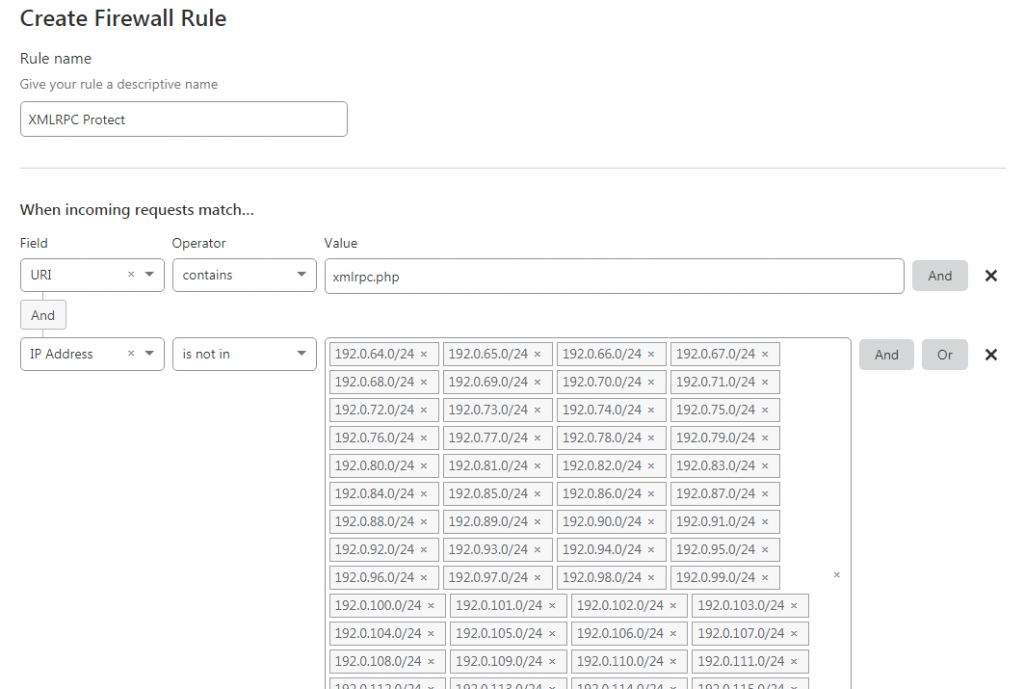
De asemenea, puteți folosi expresia de mai jos și construiți regula -
|
1 |
( http . request . uri contains "xmlrpc.php" and not ip . src in { 192.0.64.0 / 24 192.0.65.0 / 24 192.0.66.0 / 24 192.0.67.0 / 24 192.0.68.0 / 24 192.0.69.0 / 24 192.0.70.0 / 24 192.0.71.0 / 24 192.0.72.0 / 24 192.0.73.0 / 24 192.0.74.0 / 24 192.0.75.0 / 24 192.0.76.0 / 24 192.0.77.0 / 24 192.0.78.0 / 24 192.0.79.0 / 24 192.0.80.0 / 24 192.0.81.0 / 24 192.0.82.0 / 24 192.0.83.0 / 24 192.0.84.0 / 24 192.0.85.0 / 24 192.0.86.0 / 24 192.0.87.0 / 24 192.0.88.0 / 24 192.0.89.0 / 24 192.0.90.0 / 24 192.0.91.0 / 24 192.0.92.0 / 24 192.0.93.0 / 24 192.0.94.0 / 24 192.0.95.0 / 24 192.0.96.0 / 24 192.0.97.0 / 24 192.0.98.0 / 24 192.0.99.0 / 24 192.0.100.0 / 24 192.0.101.0 / 24 192.0.102.0 / 24 192.0.103.0 / 24 192.0.104.0 / 24 192.0.105.0 / 24 192.0.106.0 / 24 192.0.107.0 / 24 192.0.108.0 / 24 192.0.109.0 / 24 192.0.110.0 / 24 192.0.111.0 / 24 192.0.112.0 / 24 192.0.113.0 / 24 192.0.114.0 / 24 192.0.115.0 / 24 192.0.116.0 / 24 192.0.117.0 / 24 192.0.118.0 / 24 192.0.119.0 / 24 192.0.120.0 / 24 192.0.121.0 / 24 192.0.122.0 / 24 192.0.123.0 / 24 192.0.124.0 / 24 192.0.125.0 / 24 192.0.126.0 / 24 192.0.127.0 / 24 } ) |
Folosind aceste două reguli de bază, putem bloca cele mai comune forțe brute și amenințări automate cu care se confruntă WordPress.
6. Setările de rețea ale Cloudflare
În setările „Rețea” ale Cloudflare, activați HTTP/2, HTTP/3 (cu QUIC) și reluarea conexiunii 0-RTT.
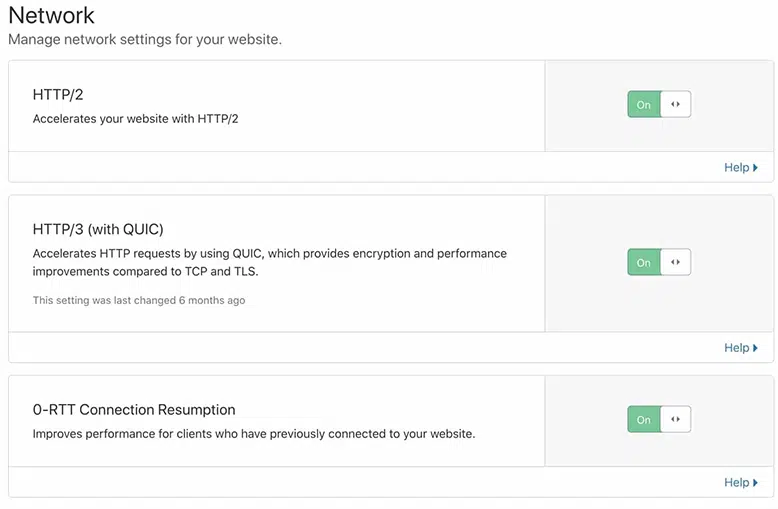
- HTTP/2 face lucrurile mai rapide făcând mai multe lucruri simultan, în timp ce HTTP/3 merge și mai departe folosind o nouă modalitate de trimitere a datelor numită QUIC.
- Când utilizați HTTP/3, site-ul dvs. se conectează la Cloudflare mai rapid, deoarece folosește o configurare mai bună.
- De asemenea, reluarea conexiunii 0-RTT de la Cloudflare face site-ul dvs. să se încarce mai rapid pentru persoanele care l-au vizitat înainte.
Cum să configurați setările pluginului Cloudflare WordPress pentru rezultate optime?
Deoarece veți folosi Cloudflare pentru a vă stoca în cache activele statice sau chiar cele generate dinamic, cel mai bine este să instalați pluginul WordPress oferit de Cloudflare. Acest lucru vă permite să ștergeți cu ușurință memoria cache Cloudflare în cazul în care faceți actualizări site-ului dvs., de asemenea, este necesar dacă utilizați funcția de optimizare automată a platformei (APO) furnizată.
Pentru a începe instalarea, este destul de ușor, vizitați secțiunea Add New Plugin din WordPress și căutați Cloudflare, odată ce pluginul este găsit, pur și simplu faceți clic pe Install apoi activați pluginul, singura configurație necesară pentru plugin este conectarea acestuia la Cloudflare, astfel încât site-ul nostru să îl poată notifica despre modificări.
Pentru a conecta site-ul la pluginul nostru Cloudflare, vom folosi metoda Token, deoarece nu dorim să partajăm API-ul global, așa că utilizați următoarele setări pentru a crea simbolul personalizat -
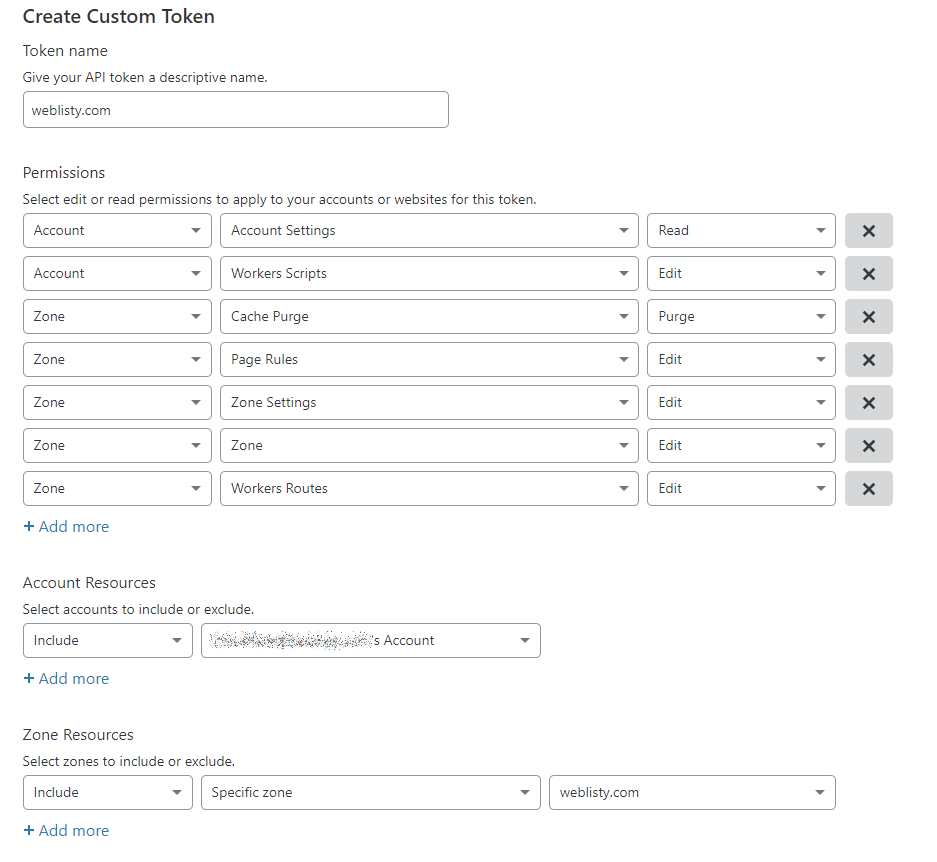
Odată ce simbolul este creat, copiați-l și activați pluginul, veți vedea următoarea pagină -
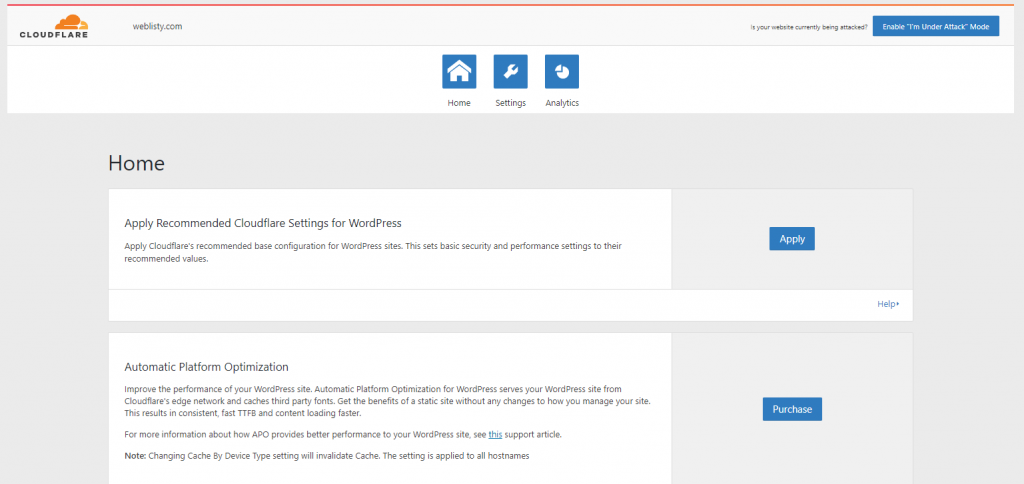
Majoritatea setărilor vor fi deja configurate pentru o utilizare optimă.
Citiți pas cu pas complet: Cum să instalați Cloudflare pe site-ul dvs. WordPress?
1. Cloudflare Automatic Platform Optimization (APO)
Dacă utilizați Cloudflare, în mod implicit memorează în cache numai activele statice ale unui site web. Dar poate stoca în cache paginile web dacă este necesar. Singura problemă este că trebuie să urmați câțiva pași suplimentari pentru a actualiza și a lucra cu site-ul web.
Dar această problemă poate fi rezolvată și dacă alegeți să utilizați Pluginul WordPress Cloudflare. Pluginul va face totul automat pentru tine și va reduce acești pași suplimentari.
Să vedem cum funcționează.
Cu APO, toate site-urile web care includ pagini sunt mutate în nodurile marginale. Reduce TTFP al site-ului la nivel global și îmbunătățește experiența generală a utilizatorului.
Această funcționalitate este disponibilă ca supliment plătit de 5 USD în planul gratuit și necesită un plugin suplimentar Cloudflare WordPress pentru a fi adăugat pe site.
Deoarece acesta este un supliment plătit, nu îl vom acoperi aici momentan.
2. Argo și Railgun
Argo și Railgun sunt două funcții de îmbunătățire a performanței oferite de cloudflare.
Argo
- Este un serviciu suplimentar de la Cloudflare care poate ajuta traficul site-ului dvs. să găsească cea mai rapidă rută.
- Cu Argo, vizitatorii tăi evită punctele lente din rețeaua Cloudflare, ceea ce face ca site-ul tău să se încarce mai rapid.
- Testele arată că Argo poate face paginile să se încarce cu 20-30% mai rapid.
- Este o caracteristică excelentă pentru utilizatorii Cloudflare care doresc să mărească și mai mult viteza site-ului lor.
Railgun
Railgun este un alt instrument Cloudflare care accelerează cât de repede ajunge conținutul site-ului dvs. la vizitatori. Asa functioneaza:
- Acesta creează o cale sigură între serverul dvs. și serverele Cloudflare.
- Railgun trimite doar părțile site-ului dvs. care se schimbă între solicitări, ceea ce face ca lucrurile să se încarce mai repede.
- Această funcție este exclusivă pentru planurile superioare sau pro și necesită software suplimentar pe serverul dvs.
- Pentru majoritatea site-urilor web, Railgun nu este necesar, dar este valoros pentru magazinele de comerț electronic aglomerate și site-urile web cu trafic ridicat care nu pot fi stocate în cache.
rezumat
Înțelegerea modului de configurare corectă a setărilor Cloudflare, împreună cu setările sale oficiale pentru site-urile WordPress, poate îmbunătăți viteza, securitatea și performanța site-ului dvs.
Cloudflare este unul dintre cele mai bune lucruri care s-ar putea întâmpla oricărui site WordPress, indiferent de tipul de afacere pe care o conduceți. Poate fi un avantaj care adaugă o cantitate extraordinară de valoare site-ului dvs. Asociându-l cu WordPress și cu cea mai rapidă găzduire gestionată de WordPress, nimeni nu poate învinge succesul site-ului tău pe termen lung.
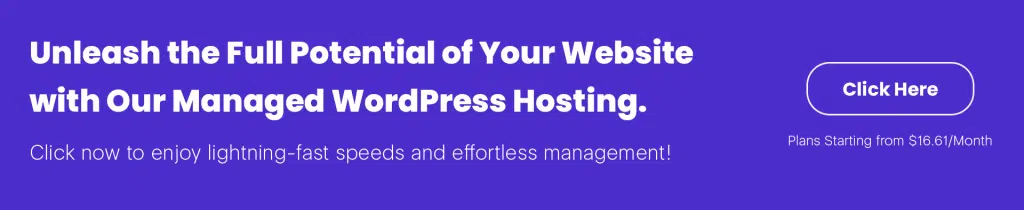
întrebări frecvente
Ar trebui să folosesc Cloudflare cu WordPress?
Da, se recomandă, în general, utilizarea Cloudflare cu WordPress. Poate îmbunătăți performanța, securitatea și fiabilitatea site-ului dvs. prin funcții precum rețeaua de livrare a conținutului (CDN), protecția securității și gestionarea DNS. În plus, Cloudflare oferă un plan gratuit cu funcții de bază, făcându-l accesibil tuturor utilizatorilor WordPress.
Cum îmi protejez WordPress-ul cu Cloudflare?
Cloudflare este cel mai bine cunoscut pentru furnizarea de securitate și rețele de livrare a conținutului (CDN). Prin urmare, atunci când activați Cloudflare pe site-ul dvs. WordPress, acesta vă poate proteja împotriva diferitelor amenințări, cum ar fi atacuri DDoS, atacuri malware etc. Cu toate acestea, aceasta nu înseamnă că nu ar trebui să luați nicio acțiune din partea dvs. De asemenea, ar trebui să găzduiți site-ul dvs. pe servere dedicate sigure și de renume.
Cloudflare îmbunătățește SEO?
Da, Cloudflare poate îmbunătăți indirect SEO prin accelerarea timpilor de încărcare a paginii, îmbunătățirea securității site-ului web, reducerea timpului de nefuncționare și furnizarea de criptare SSL. Acești factori contribuie la o experiență mai bună a utilizatorului și la creșterea încrederii din partea motoarele de căutare, ceea ce poate duce la o poziție SEO îmbunătățită.

Sunt co-fondator la WPOven INC și locuiesc în prezent în Vancouver, Canada. Interesele mele variază de la Dezvoltare Web până la Dezvoltare de produse și proiecte pentru clienți. De asemenea, sunt interesat de dezvoltarea web, WordPress și antreprenoriat.

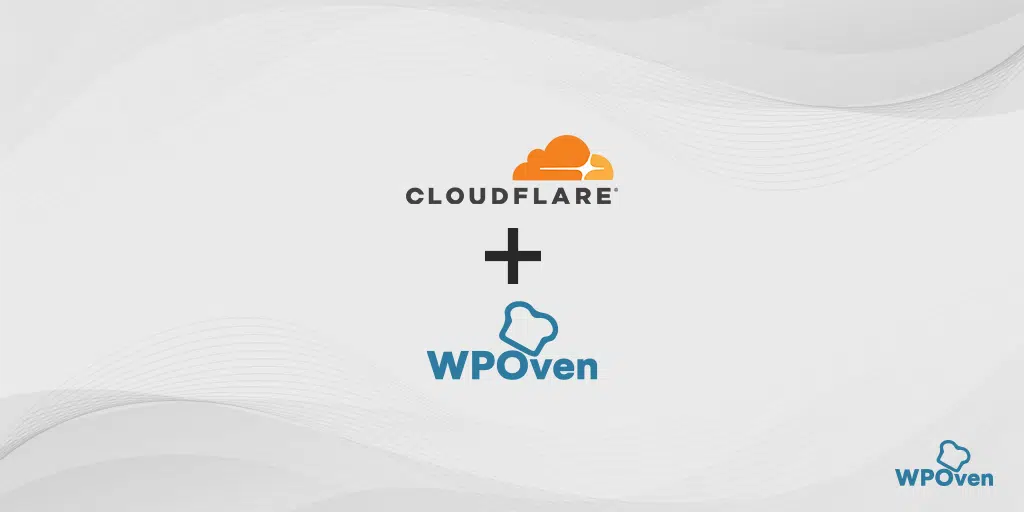
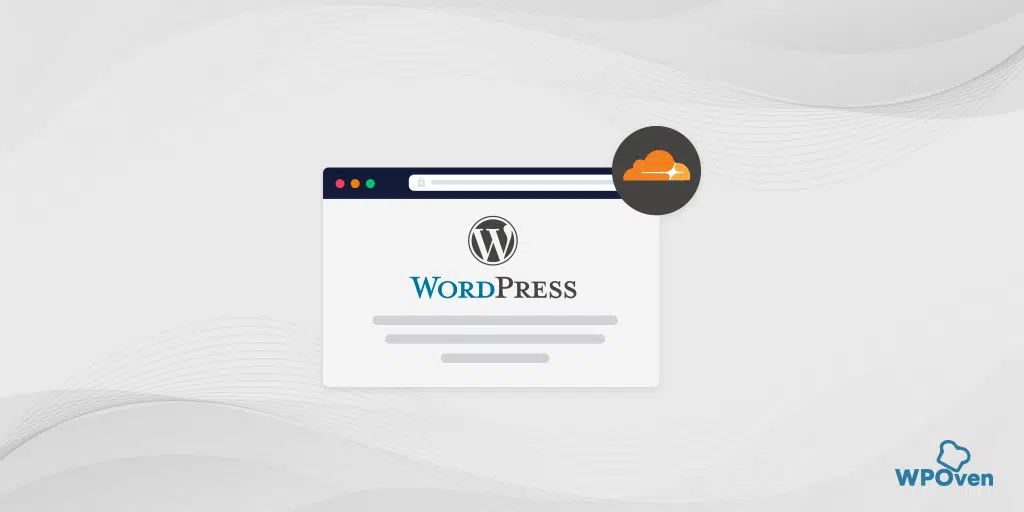
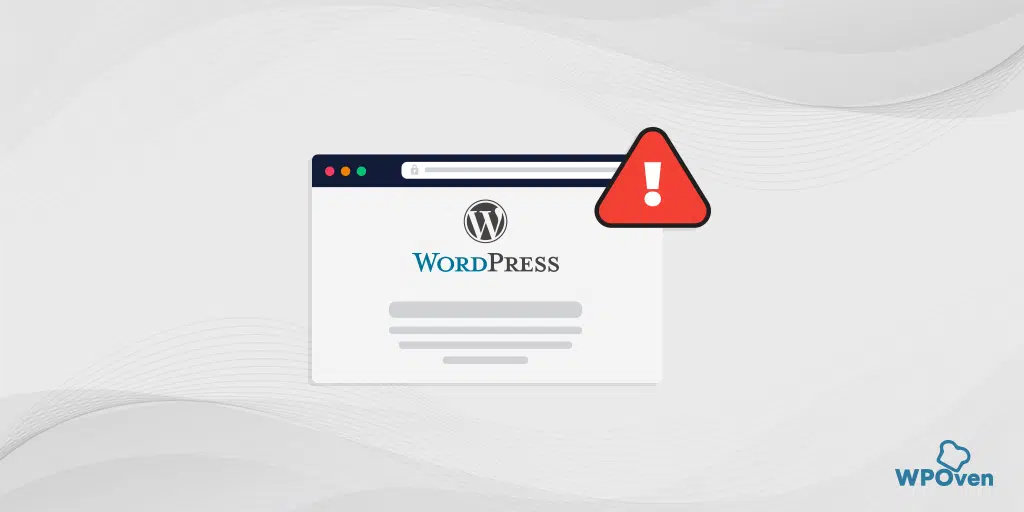
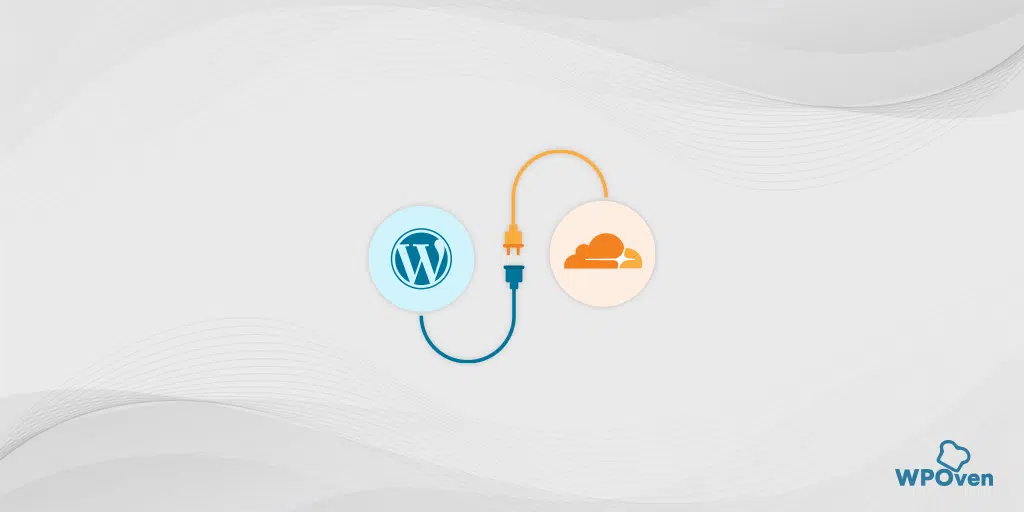
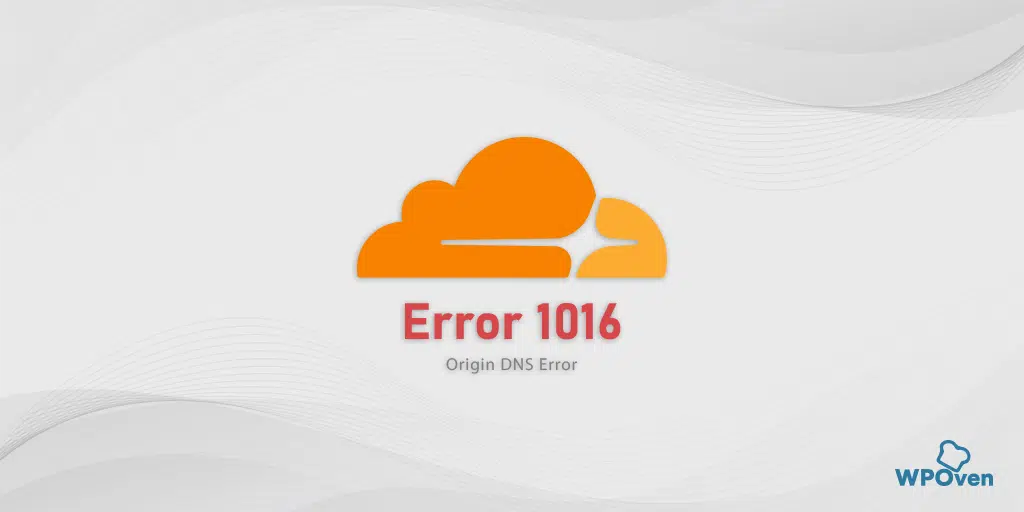
![Cum se remediază eroarea 523 „Originea este inaccesabilă”? [Rezolvat] Error code 523](/uploads/article/53824/mBnBE3yzadaEPgeL.webp)